Populārākie Produkti
-
-
-
-
Būtiskās Photoshop darbības
Jaundzimušā nepieciešamība ™ Jaundzimušā bērna rediģēšana Photoshop darbību komplektā
$29.00 -
-
-
-
Rediģējot fotoattēlu pārpilnību Lightroom, dažreiz var šķist garlaicīgs darbs, it īpaši, ja jums ir simtiem fotoattēlu, kas izskatās samērā līdzīgi. Šādi uzdevumi mēdz būt vienmuļi un laikietilpīgi, liekot jums vēlēties, lai jūs fotografētos, nevis sēdētu pie klēpjdatora. Lielākā daļa rediģēšanas programmu, par laimi, netika izveidotas, lai nomāktu to lietotājus. Jums nav būt visu dienu sēdēt pie klēpjdatora un atteikties no citām prioritātēm. Ir veidi, kā rediģēšanas darbu var paveikt tikai dažu stundu laikā.
Īsceļi, slepenie triki un slēptās funkcijas pastāv, lai padarītu jūsu darbplūsmu pēc iespējas efektīvāku un jautrāku. Es izveidoju ātru Lightroom padomu sarakstu, kas jāpatur prātā rediģēšanas laikā, lai tā vietā, lai izjustu šausmas, saskaroties ar simtiem rediģējamu attēlu, jūs justos satraukti, enerģiski un iedvesmoti. Ja, strādājot Lightroom, paturat prātā šos padomus, jūsu darbplūsma nekavējoties uzlabosies.
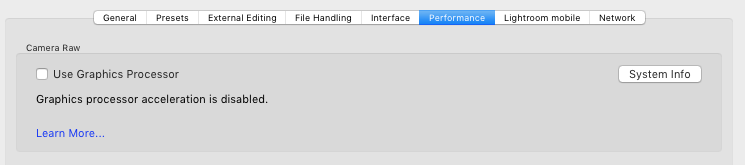
Labojiet veiktspējas problēmas Lightroom
Daži klēpjdatori var labāk apstrādāt lielus failus nekā citi, taču mūsu uzticamajiem datoriem vienmēr ir ierobežojums. Ir noteiktas automātiskās funkcijas, kas liek mūsu klēpjdatoriem strādāt vairāk, nekā vajadzētu, kā rezultātā lēnāka veiktspēja un daudz izšķērdēta laika.
Ja jūsu datoram ir daži gadi, visticamāk, ka jūsu GPU nav jauns. Lai pārliecinātos, ka Lightroom to neizmanto, dodieties uz Lightroom> Preferences> Performance un atspējojiet Use Graphics Processor.
Vēl viena lieta, ko jūs varat darīt, ir optimizēt Lightroom katalogu, izvēloties Fails> Optimizēt katalogu.
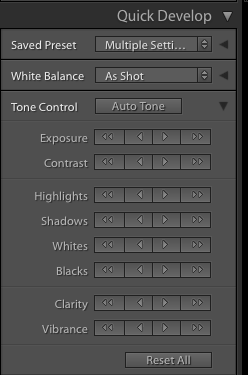
Rediģēt visu dažu sekunžu laikā, ātri izstrādājot
Tiklīdz jūs importējat savas fotogrāfijas, jūs varat rediģēt tik daudz, cik vēlaties, izmantojot ātrās izstrādes moduli. Ātra izstrāde ļaus jums uzreiz lietot sākotnējos iestatījumus un kontrolēt attēla kopējo izskatu. Šī metode ir ideāli piemērota fotogrāfiem, kuri gadiem ilgi izmanto tos pašus iestatījumus. Kad esat iecienījis iepriekš iestatīto iestatījumu visiem kadriem, varat sākt koncentrēties uz detaļām.
Kārtojiet fotoattēlus, izmantojot P, R, N un Auto Advance
Daudzu fotoattēlu dzēšana vai iezīmēšana prasa daudz nevajadzīga laika. Ja jums jāizvēlas labākais kadrs starp daudziem līdzīgiem, kārtojiet tos, izmantojot P (pick) un R (noraidīt). Alternatīvi nospiediet tastatūras taustiņu N, lai iespējotu aptaujas režīmu, kas ļaus vienā logā salīdzināt līdzīga izskata fotoattēlus. Lai vēl vairāk paātrinātu šo procesu, atlasiet Foto> Automātiskā virzība. Tas ļaus jums pāriet uz nākamo attēlu, tiklīdz to novērtēsit.
Kopējiet savus iecienītākos iestatījumus
Ja papildus sākotnējā iestatījuma lietošanai fotogrāfijā esat veicis īpašas izmaiņas, varat kopēt šos iestatījumus un izmantot tos citā fotoattēlā. Tas vislabāk darbojas ar attēliem, kas uzņemti vienādos apgaismojuma apstākļos. Noklikšķiniet uz Kopēt (atrodas moduļa Izstrāde loga Presets apakšdaļā) un izvēlieties iestatījumus, kurus vēlaties kopēt. Kad tas būs izdarīts, jūs varēsiet ielīmēt iestatījumus uz jebkura cita attēla.
Vairāk īsinājumtaustiņu
Vai zinājāt, ka faila pārdēvēšana ir iespējama, nospiežot F2? Šis un daudzi citi noderīgi saīsnes ir ērti glabāti Lightroom. Vienkārši dodieties uz Palīdzība> Bibliotēkas moduļa saīsnes.
Var paiet īss laiks, lai iegaumētu šos īsinājumtaustiņus, taču tas būs tā vērts. Šodienas smagais darbs ievērojami atvieglos jūsu turpmākās rediģēšanas sesijas. Tagad, dodoties mājās pēc nogurdinošas uzņemšanas, jūs jutīsities gatavs efektīvi rediģēt savus attēlus, ātri tos pārvēršot par saviem klientiem iespējami labākajiem kadriem. Jūs būsiet mazāk neapmierināts, vairāk motivēts strādāt vairāk un būsiet tuvāk fotogrāfam, par kuru esat pelnījis.







































